1、向供應商確定多功能彩色無紙記錄儀是否帶有連接tlink物聯網云平臺的協議(由下圖第2點可知):
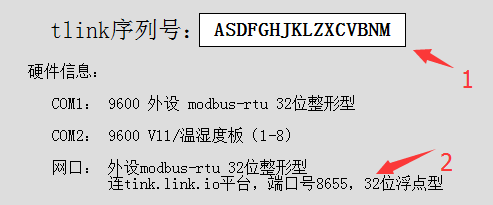
圖8-1
2、 找一條能連外網的網線連接多功能彩色無紙記錄儀,設置記錄儀IP參數,輸入tlink平臺設備序列號。測試此網線是否能上網,用這條網線把電腦連上internet網絡,獲取上網IP地址,并確保該IP能正常上網,獲取方式如圖8-2,將圖8-3中的IP輸入到記錄儀系統設置界面內的IP地址,或者直接按圖8-4到圖8-8步驟填寫系統的IP和默認網關。
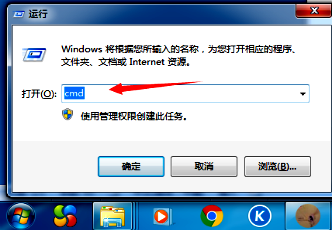
圖8-2
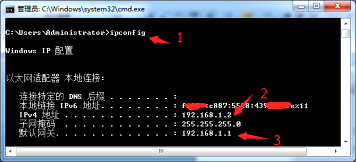
圖8-3
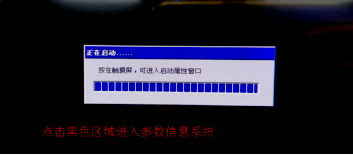
圖8-4
3、多功能彩色無紙記錄儀開機后在啟動畫面點擊黑色區域輸入密碼:zrdz進入系統維護頁面如下圖:
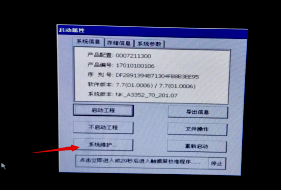
圖8-5
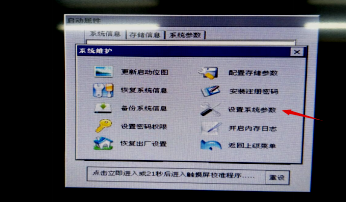
圖8-6

圖8-7
4、在計算機上打開瀏覽器,登錄tlink網站(www.tlink.io),如圖8-8注冊一個新的賬戶并登陸。
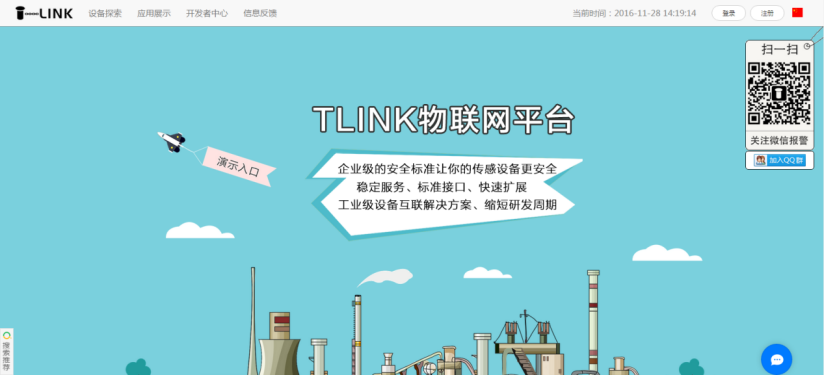
圖8-8
5、點擊左邊“設備”—》“添加設備”,彈出如下圖8-9新建設備對話框,設備名稱可自命名,鏈接協議選擇“MB TCP”,上報周期默認60秒。
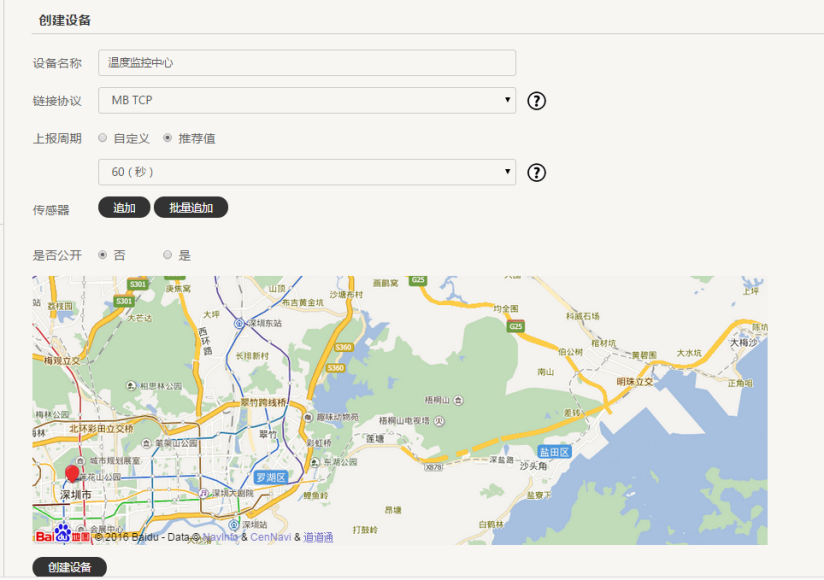
圖8-9
6、傳感器對話框點擊“批量追加”,彈出如圖8-10傳感器屬性對話框。數量根據實際采集的通道數填寫,類型默認選擇“數值型”,有效位數選擇“2(小數位)”,單位根據實際需求填寫,最后點擊“確認”按鈕。
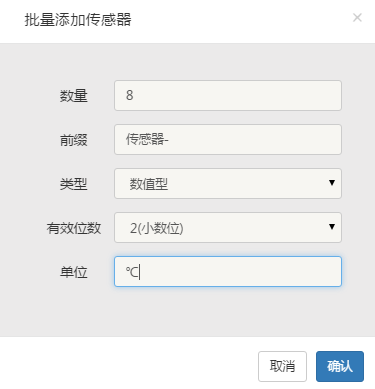
圖8-10
7、回到新建設備對話框,具體不同通道的命名和參數設置可以在此頁面進行修改,最后將頁面拉到最底端,點擊“創建設備”即可,如圖8-11
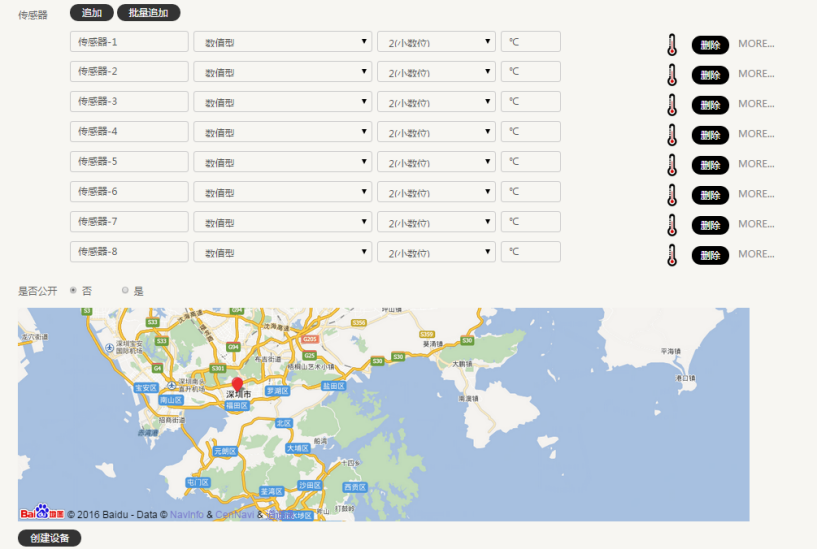
圖8-11
8、進入設備管理界面,找到原先創建好的“溫度監控系統”設備,點擊“設置連接”,如圖8-12
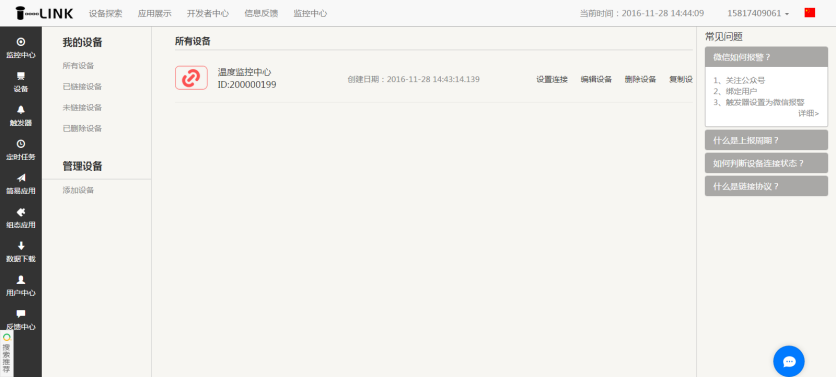
圖8-12
9、在彈出的傳感器屬性界面中,點擊每個傳感器“讀寫指令”對話框,進行設置。圖8-13為傳感器屬性設置對話框,(注:每個傳感器的偏置位=該傳感器的位置*2-1,如傳感器-2 的偏置就是3,其他項目照此對話框填寫即可,不需更改),填寫完后點擊確認按鈕。通過此方法對剩余傳感器進行設置。

圖8-13
10、待所有傳感器參數設置完成之后,點擊“返回”即可。
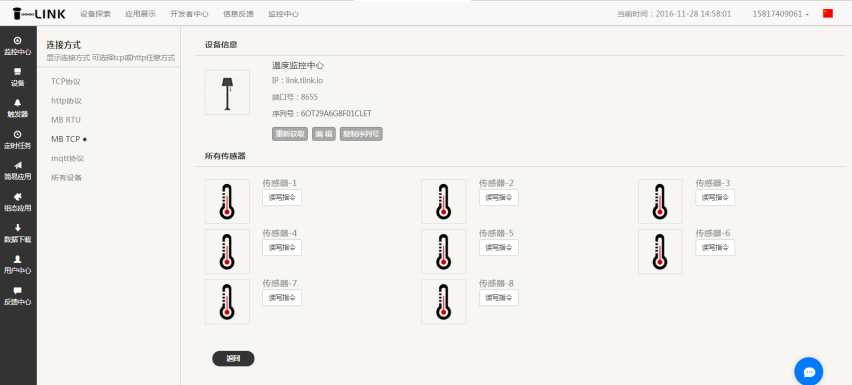
圖8-14
11、點擊左上角“監控中心”,彈出8-15監控中心顯示界面。(注:顯示界面右上角有一個序列號,每個設備對應一個唯一的序列號,將此序列號填寫到儀器上才能進行連接,具體操作方法在后面第12小節進行說明)
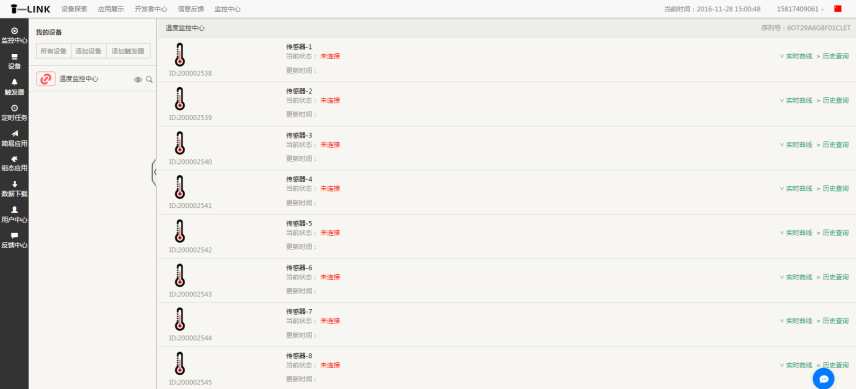
圖8-15
12、返回多功能彩色無紙記錄儀設置界面,進入顯示界面后點擊屏幕右下角“設置”—》“系統設置”,彈出顯示密碼對話框,不用填寫密碼,直接點擊確定,進入如圖8-16系統設置窗口。右邊序列號填寫第11小節所得到的“序列號”,點擊返回,回到顯示界面。
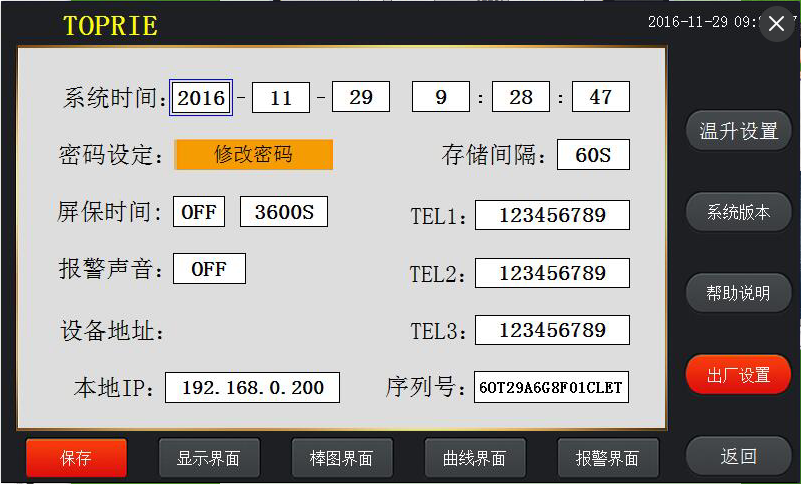
圖8-16
13、用網線將無紙記錄儀連接到路由器上,等待30秒,觀察如圖8-17物聯網平臺上的數據,若顯示已連接且有數據顯示,則連接成功,若仍然顯示未連接,則重新檢查前面步驟。
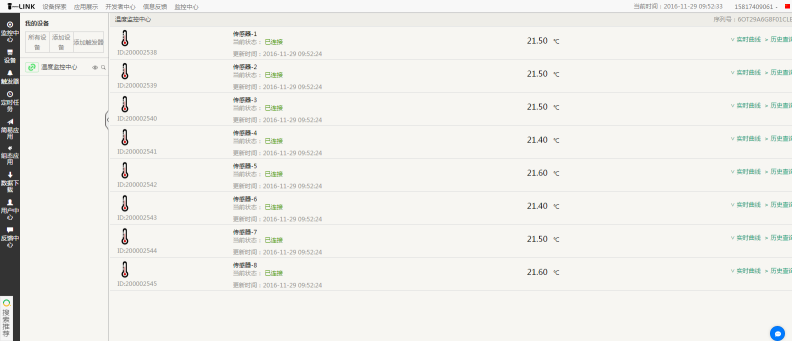
圖8-17
14、若需要在手機端查看報警數據,則點擊圖8-18左邊欄“觸發器”—》“添加觸發器”,增加一個新的觸發器,觸發器屬性設置如圖8-19
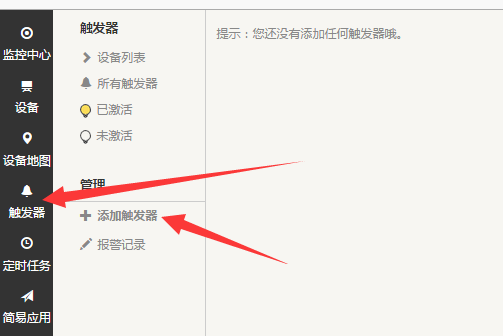
圖8-18
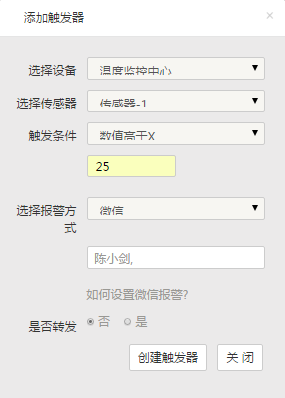
圖8-19
15、打開手機微信,搜索“TLINK”公眾號,點擊關注;進入公眾號點擊左下角“用戶認證”--》“用戶綁定”,將原先注冊的“TLINK”平臺賬號進行綁定。綁定成功后,點擊右下角“我的設備”,即可在手機上查看多功能彩色無紙記錄儀的實時數據,也可接收實時報警數據。如圖8-20
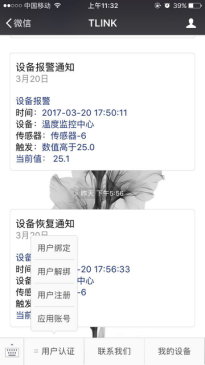
圖8-20
相關產品
Copyright © 2005 - 2020 深圳市拓普瑞電子有限公司 粵ICP備17092331號
網站地圖
 粵公網安備 44030602001413號
粵公網安備 44030602001413號